PowerPointin vuokaavio: Ohjeita PowerPointin käyttämiseen vuokaavion luomisessa
Selkeä kaavio saa esityksesi näyttämään eloisalta ja vakuuttavalta. Kuka haluaisi nähdä esityksen, joka on täynnä tekstiä? Vaikka esität pari tietoa katsojillesi, he arvostavat sitä enemmän, jos havainnollistat ajatuksesi käyttämällä kaavioita, kuten vuokaavio. PowerPoint, on loppujen lopuksi erinomainen tietokoneohjelmisto, johon voit luottaa esitysten tekemisessä. Vuokaavioiden tekeminen on kuitenkin rajoitettua, koska sitä ei ole tarkoituksella tehty sitä varten. Jos sinulla on kuitenkin kärsivällisyyttä tällaisen työn tekemisessä ja haluat kokeilla sitä PowerPointin avulla, autamme sinua siinä.
Itse asiassa tämä artikkeli kertoo sinulle kaiken, mitä sinun tarvitsee tietää PowerPointin käyttämisestä tällaisessa tehtävässä. Varaudu siksi, kun näet täydelliset ohjeet, joita voit seurata vuokaavion tekemiseen PowerPointissa.
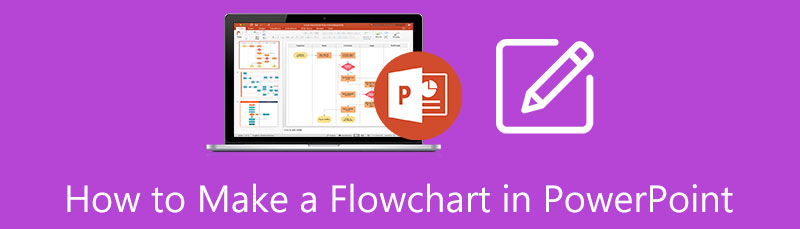
- Osa 1. Tapoja vuokaavion luomiseen PowerPointissa
- Osa 2. Paljon yksinkertaisempi ja helppokäyttöisempi tapa luoda vuokaavio
- Osa 3. Usein kysytyt kysymykset vuokaavioiden tekemisestä PowerPointissa
Osa 1. Tapoja vuokaavion luomiseen PowerPointissa
Jatkaksemme, PowerPoint on yksi Microsoftin eniten käytetyistä toimistopukuista. Lisäksi, koska se on määrätietoisesti tehty esityksiä varten, se nähdään myös yhtenä joustavina vuokaavion tekijöitä sinulla voisi olla työpöydälläsi. Emme kuitenkaan voi kiistää, että PowerPointin hankkiminen ei ole koskaan ollut ilmaista toimintaa. Itse asiassa joudut käyttämään senttiä kokeaksesi sen tarkoituksen. Siksi pidä itseäsi onnekas, jos sinulla on se tietokoneellasi, koska kaikilla ei ole siihen varaa. Aloitetaan ruokkimaan itseämme ohjeilla vuokaavioiden luomiseksi PowerPointissa.
Tapa 1. Vuokaavion rakentaminen PowerPointissa klassisesti
Kun sanomme klassisesti, se tarkoittaa yleistä tai perinteistä tapaa tehdä se muotokirjaston avulla. Tiedoksi, PowerPoint antaa sinun rakentaa kaavioita kahdella eri tavalla, ja ensimmäinen menee tällä tavalla.
Avaa PowerPoint ja valitse aluksi tyhjä esityssivu. Tämän jälkeen voit tyhjentää esityksen pääsivun sivun poistamalla oletustekstiruudut. Miten? Napsauta hiiren kakkospainikkeella ruutua ja napsauta sitten Leikata.
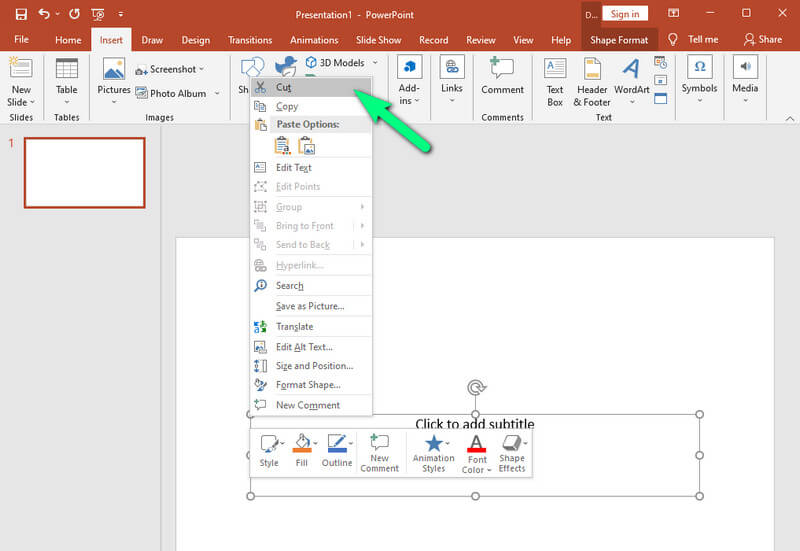
Nyt aloitetaan työ. Siirry Lisää-välilehteen ja paina Muodot -valinta nähdäksesi luvut, jotka lisäämme vuokaavion luomiseksi PowerPointiin. Näet vaihtoehdoista erilaisia valintoja, joissa on erot. Etsi Vuokaavio kokoelma, josta saat hahmot käytettäväksi. Ja nuolet, voit vapaasti valita missä tahansa.
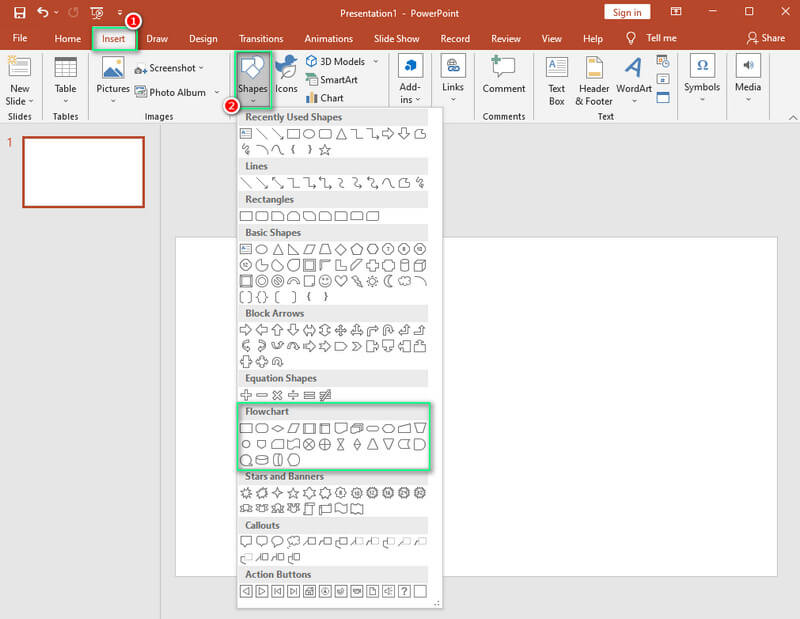
Tällä kertaa voit alkaa valita hahmoa ja piirtää sen sitten sivulle kohdistinta käyttämällä. Myöhemmin voit mukauttaa jokaista hahmoa Muodon muoto asetus, joka tulee näkyviin heti kuvan piirtämisen jälkeen. Toista vaihe jokaiselle kuviolle, jonka haluat lisätä vuokaavioon.
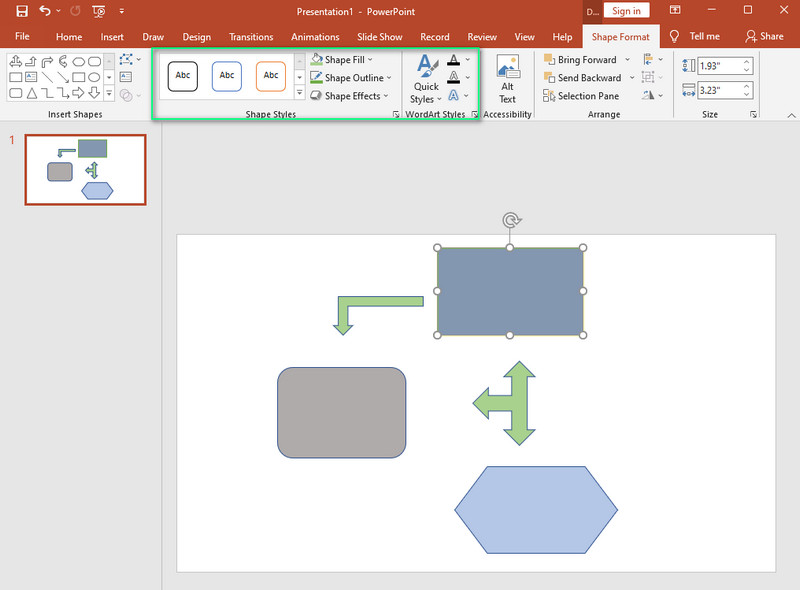
Sen jälkeen voit nyt laittaa kuvioihisi tarran täydentääksesi PowerPoint-vuokaavion. Huomaa, että voit myös muokata fontteja mieltymystesi mukaan. Näin ollen tallennat tiedoston viimeisen kosketuksen jälkeen napsauttamalla Tallentaa yläpuolella oleva kuvake Tiedosto -välilehti.
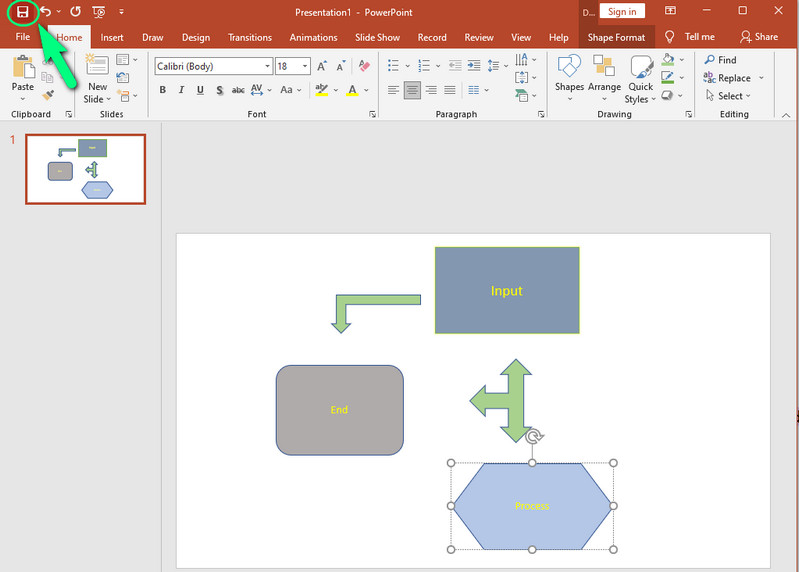
Tapa 2. Vuokaavion rakentaminen PowerPointissa SmartArtin avulla
Tällä kertaa käytetään yhtä PowerPointin parhaista ominaisuuksista, joka on SmartArt.
Käynnistä ohjelmisto ja tyhjennä tekstilaatikot sivulla. Napsauta sitten Lisää-välilehteä ja valitse Älytaide vaihtoehto.
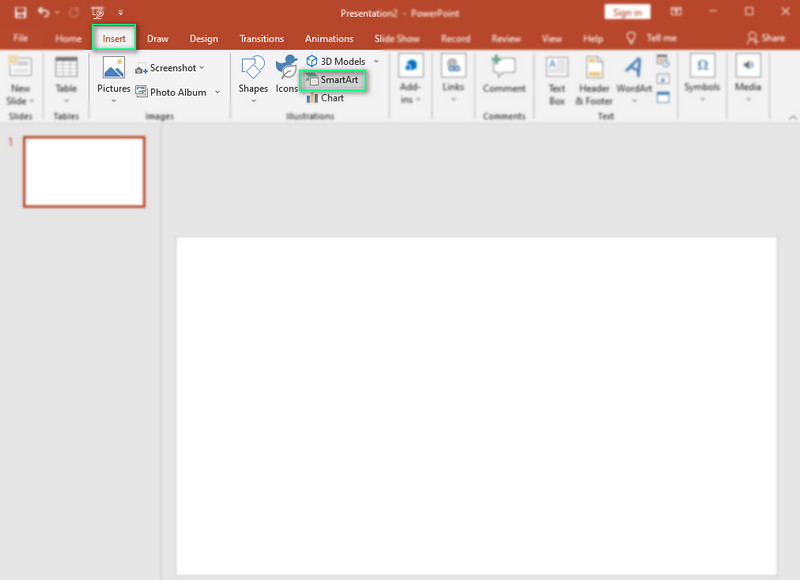
Valitse SmartArt-mallit-ikkunasta Prosessi valinta. Valitse niistä malleista, joita haluat käyttää vuokaaviossasi, ja napsauta sitten OK -painiketta lisätäksesi vuokaavion PowerPointiin.

Muokkaa mallia haluamasi näkymän perusteella, kun malli on julkaistu sivulla. Tämän jälkeen voit muuttaa hahmon muotoa napsauttamalla kutakin hiiren kakkospainikkeella ja napsauttamalla Muuta muotoa. Merkitse sen jälkeen vuokaavio loppuun.
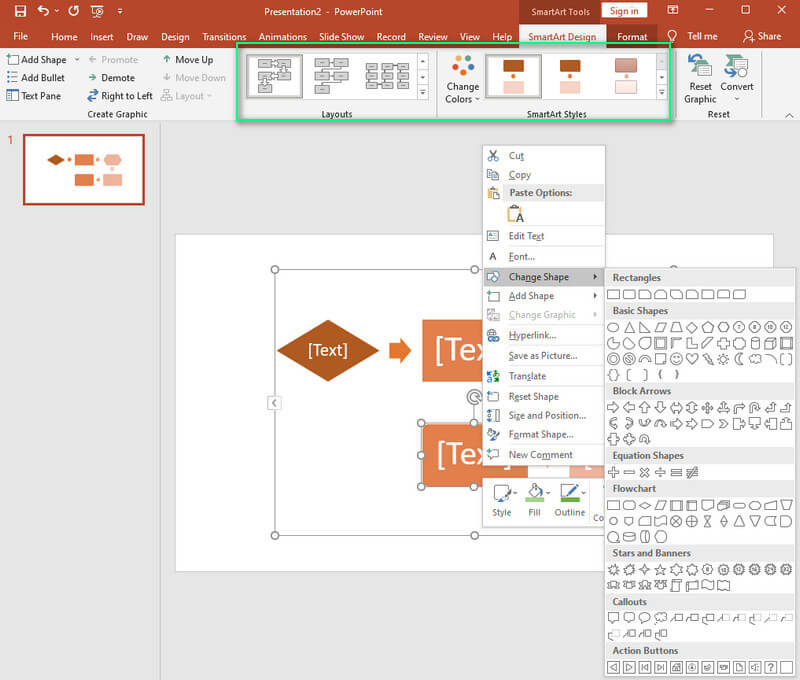
Osa 2. Paljon yksinkertaisempi ja helppokäyttöisempi tapa luoda vuokaavio
Jos kaipaat edelleen paljon yksinkertaisempaa ja helpompaa työkalua vuokaavion luomiseen, sinun kannattaa kokeilla MindOnMap. Online-mielenkartoitusohjelma tarjoaa samat vaihtoehdot ja hyvät ominaisuudet kaavioiden luomiseen. Vaikka MindOnMap on online-työkalu, se on omistautunut tarjoamaan sujuvaa ja turvallista tehtävien suorittamista. Se ei sisällä mainoksia ja on yhteensopiva useiden selaimien kanssa. Samoin kuin vuokaavion lisääminen PowerPointiin, MindOnMap tarjoaa myös stensiilejä, ainutlaatuisia kuvakkeita, muotoja, teemoja ja paljon muuta paljon käyttäjäystävällisemmässä käyttöliittymässä.
Suojattu lataus
Suojattu lataus
Vuokaavion tekeminen MindOnMapin avulla
Tällä kertaa käytetään yhtä PowerPointin parhaista ominaisuuksista, joka on SmartArt.
Juokse sivulle
Ensinnäkin sinun ei tarvitse asentaa mitään käyttääksesi MindOnMapia. Sinun tarvitsee vain ajaa ja siirtyä sen viralliselle sivulle ja napsauttaa Kirjaudu sisään -välilehti kirjautuaksesi sisään sähköpostitililläsi. Niin yksinkertaista.
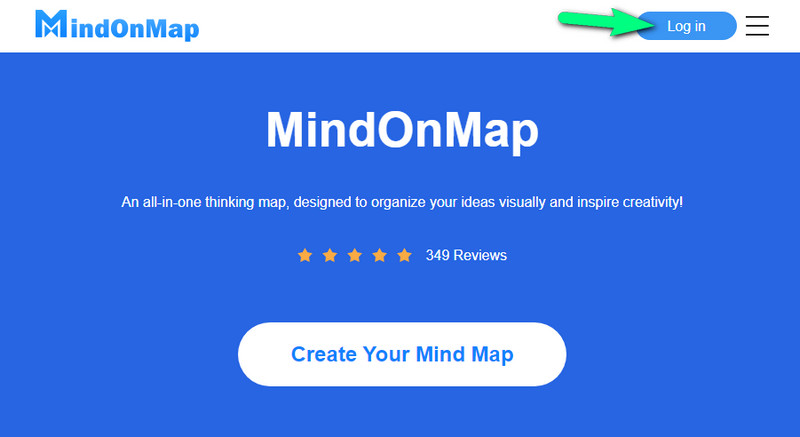
Valitse malli
Tässä vaiheessa pääset pääkäyttöliittymään ja valitset yhden käytettävissä olevista malleista. Vaikka et valitse teemaa, teet lopulta vuokaavion teemalla ohjaten stensiilejä.
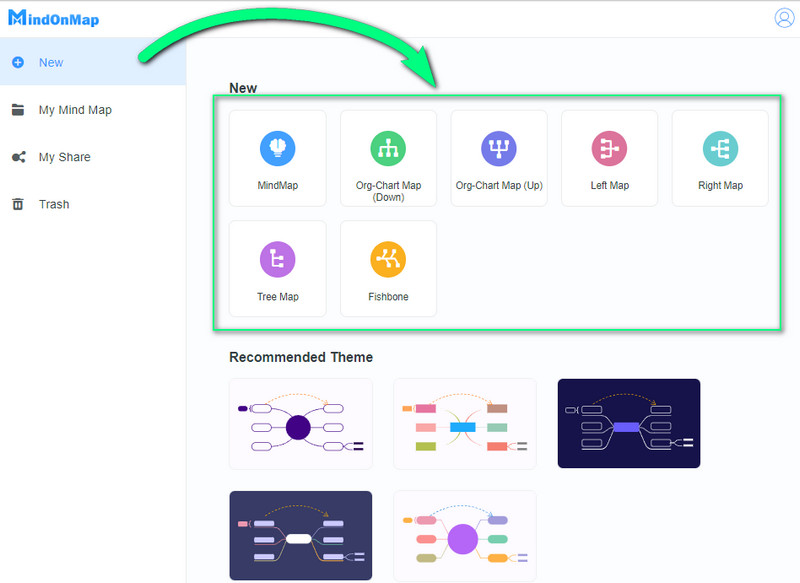
Tee vuokaavio
Luodaan nyt vuokaavio kuten PowerPointissa. Lisää luvut, jotka on merkitty Solmu. Miten? Napsauta näppäimistön Enter-näppäintä. Huomaa, että sinun ei tarvitse lisätä nuolia, sillä solmuilla on oletusyhteyslinjansa. Muussa tapauksessa napsauta Suhde valinta alla Lisää komponentti vaihtoehto, jos haluat yhdistää muita solmuja. Voit myös käyttää tätä aikaa nimien lisäämiseen hahmoihin.
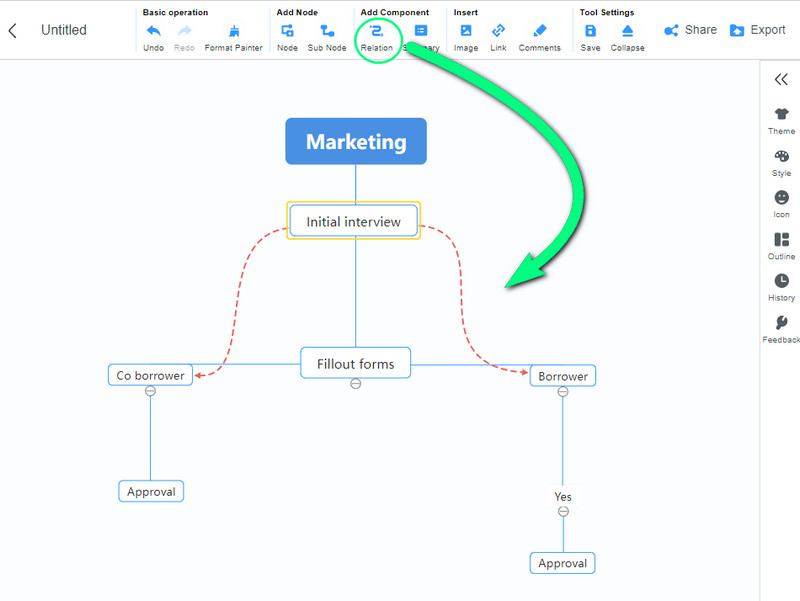
Mukauta vuokaaviota
Tee vuokaaviostasi elävä räätälöimällä sitä. Siirry kohtaan Valikkopalkki sijaitsee käyttöliittymän oikealla puolella. Ohjaa sitten asetukset päälle Teemat, Tyylit, ja Kuvakkeet kunnes saavutat haluamasi ulkoasun.
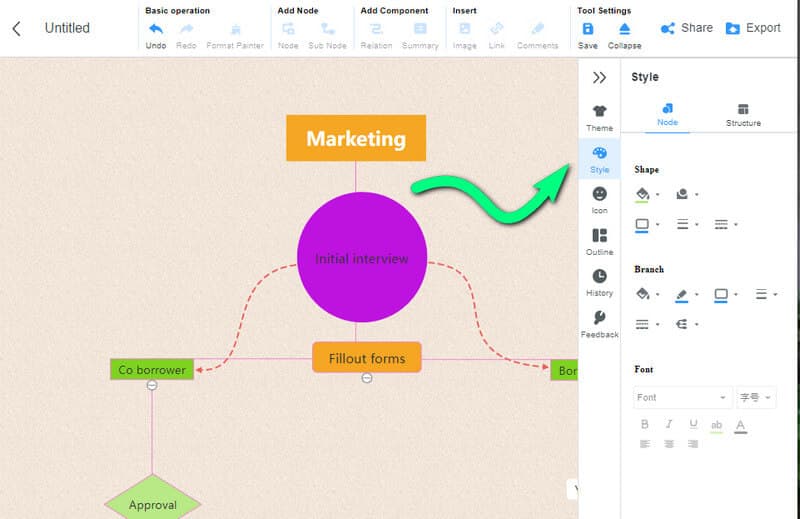
Vie vuokaavio
Kun vuokaavio on valmis, voit nyt tallentaa kaavion. Huomaa, että aivan kuten vuokaavion luominen PowerPointissa, MindOnMap-prosessi antaa sinun viedä vuokaavion Word-, JPEG-, SVG-, PDF- ja PNG-muodossa. Näet valinnan napsauttamalla Viedä -painiketta.
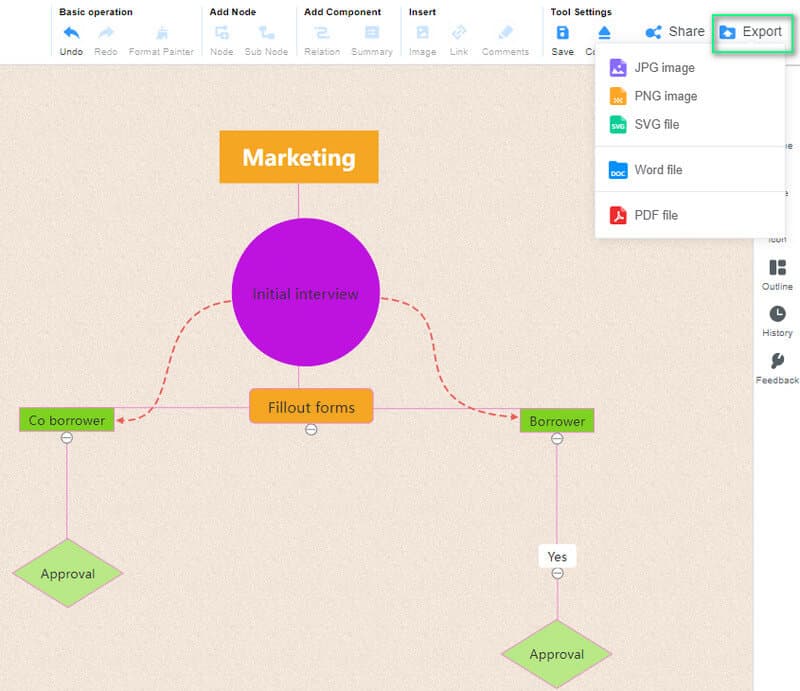
Osa 3. Usein kysytyt kysymykset vuokaavioiden tekemisestä PowerPointissa
Kumpi on parempi vuokaavion tekemiseen, PowerPoint vai Word?
Mitä tulee ominaisuuksiin, sekä PowerPointissa että Wordissa on melkein samat. PowerPointilla on kuitenkin monimutkaisempi tapa menettelyn suhteen.
Onko vuokaavion tekeminen haastavaa?
Ei oikeastaan. Se näyttää haastavalta vain perinteisten symbolien vuoksi, joita sinun on käytettävä. Niin kauan kuin tiedät kulun, kaavion luominen on helppoa.
Milloin minun pitäisi tehdä vuokaavio?
Kun haluat dokumentoida, tutkia ja havainnollistaa prosessia, tee vuokaavio.
Johtopäätös
Näit juuri täydelliset ja yksityiskohtaiset ohjeet vuokaavion lisäämiseen PowerPointiin. Jos sinulla on kuitenkin edelleen ongelmia työn tehokkaassa suorittamisessa, kokeile tehdä se MindOnMapin avulla. Se on parempi valinta sinulle, koska se on tarkoituksella suunniteltu ohjelma tehdä genogrammeja, kaavioita, kaavioita ja karttoja.










